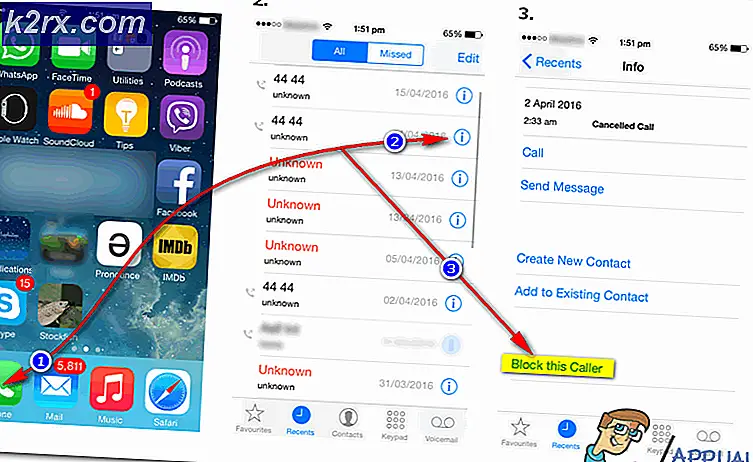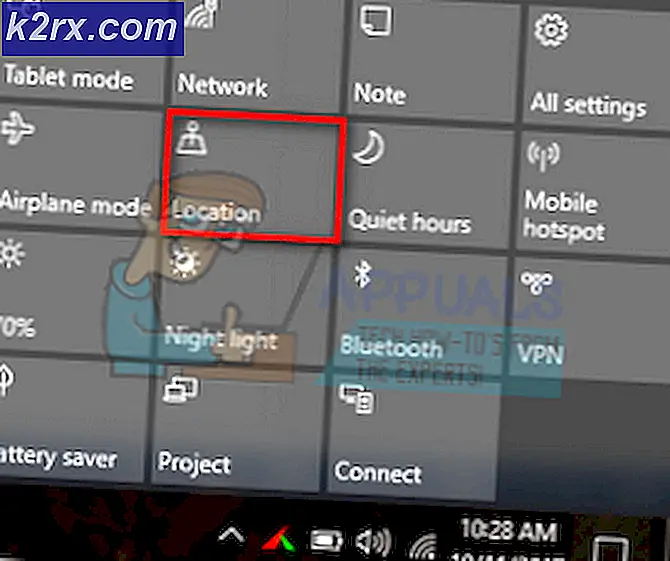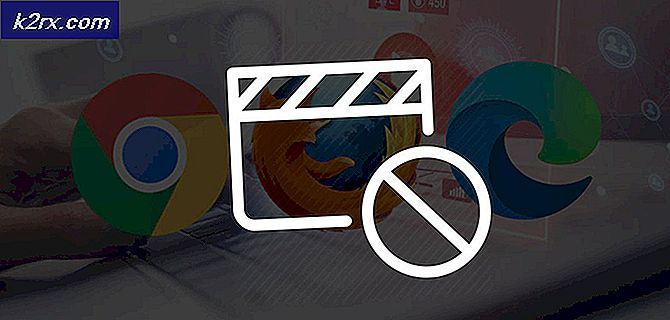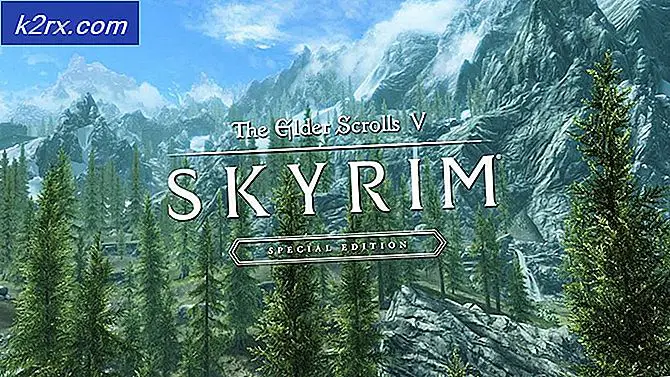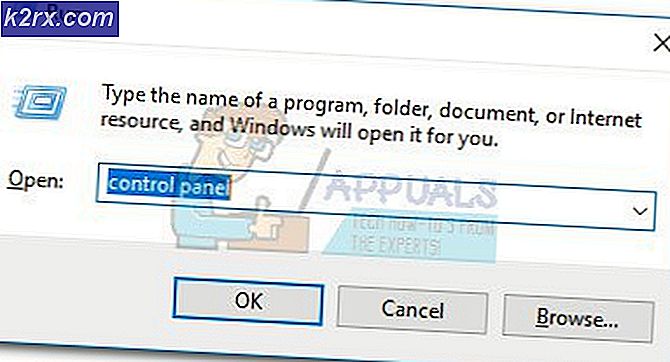Så här byter du Modes Tablet / Desktop i Windows 10
Windows 10 fortsätter att positionera sig som ett allt-i-ett-operativsystem för datorer, tabletter och mobiler. Om du använder en dator, en surfplattform eller en 2-i-1-dator kan du växla mellan PC-lägesgränssnittet och Windows modernt gränssnitt som kallas tablettläge. Tablet-läge är ett gränssnitt optimerat för att fungera med en fingertopp. Det gör startskärmen och verktygsfältet är mer beröringsvänligt. Det är mycket användbart när du använder en tablett och du har inte tillgång till en mus och tangentbord medan skrivbordsläge är det vanliga läget som du alltid sett på datorerna med alla skrivbordsikoner synliga.
Du kan enkelt och snabbt växla mellan skrivbordsläge / tablettläge med hjälp av Action Center.
Så här växlar du mellan PC och Tablet-läge i Windows 10
Dra upp Action Center- menyn antingen genom att svepa från vänstra kanten till höger om skärmen (med mus eller fingrar) eller genom att klicka på ikon för Action Center i meddelandefältet längst ned till höger på skärmen. I actioncenter hittar du alternativen för att växla mellan lägena längst ner. Tablettläge-knappen kommer att markeras om den är på.
Eftersom du kan komma åt åtgärdscentret i både PC och Tablet-läge kan du använda den här knappen för att växla mellan lägen.
När du aktiverar tablettläget går Start-menyn i fullskärm tillsammans med Inställningar och Windows Store. Windows Skrivbord är inte tillgängligt i tablettläge. När du öppnar något program öppnas det maximalt. Du kommer att märka en bakåtknapp, betecknad med en pil som pekar åt vänster, i tablettläget. Om du har öppnat en applikation i tablettläge och vill gå tillbaka till startskärmen, kan du trycka på den här knappen bakåt för att göra det.
PRO TIPS: Om problemet är med din dator eller en bärbar dator, bör du försöka använda Reimage Plus-programvaran som kan skanna förvaret och ersätta korrupta och saknade filer. Detta fungerar i de flesta fall där problemet uppstått på grund av systemkorruption. Du kan ladda ner Reimage Plus genom att klicka härAutomatisk aktivering av Tablet-läge i Windows 10
Många PC-tabletthybrider, som Surface Pro, används med eller utan tangentbord och mus. I sådana anordningar kan PC-läge och tablettläge utlösas av systemhändelser. När du till exempel lägger ett tangentbord på din surfplatta visar det en utflöde som ber om att välja PC-läge eller förblir i tablettläget. Det här är ett användbart alternativ, men du kan inaktivera den här prompten genom att markera kryssrutan Gör inte fråga mig igen .
Om du vill komma åt några fler alternativ om Tablet-läge, gå till Inställningar -> System -> Tablet-läge. I den högra rutan ser du olika inställningar som visas i skärmbilden nedan.
PRO TIPS: Om problemet är med din dator eller en bärbar dator, bör du försöka använda Reimage Plus-programvaran som kan skanna förvaret och ersätta korrupta och saknade filer. Detta fungerar i de flesta fall där problemet uppstått på grund av systemkorruption. Du kan ladda ner Reimage Plus genom att klicka här